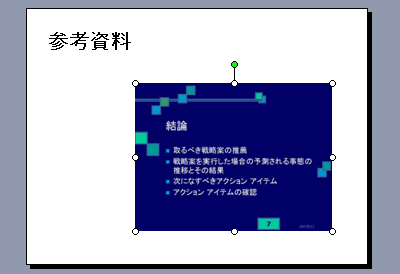パワーポイント使い方講座
画像として保存する
作成したスライドを、そっくりそのまま画像として他のプレゼンテーションに流用できれば・・と思われた経験はないですか?
パワーポイントには、スライドをそのまま画像に変換して保存する機能があり、一旦画像として保存しておけば、他のプレゼンテーションはもとより、ワードやエクセルにもスライドをそのまま画像として挿入できるので、大変便利です。
画像として保存するには、メニュー「ファイル」→「名前を付けて保存」をクリックします。

「名前を付けて保存」画面の「ファイルの種類」より画像ファイルの形式を選択します。
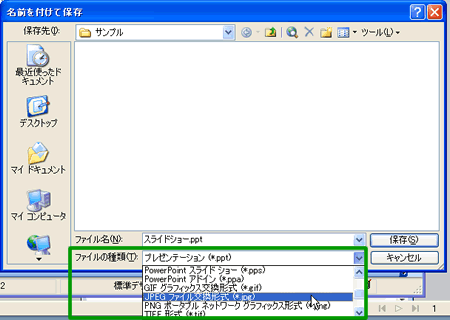
保存できる形式はPowerPointのバージョンにより多少違いますが、TIFF・GIF・JPEG・PNGなどを選択することができます。 ここでは、一般的なJPEG形式を選択しています。
あとはいつもの通りファイル名をつけ「保存」ボタンをクリックします。
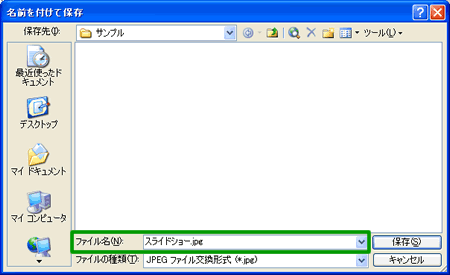
すると次に、全てのスライドを画像にするか、現在のスライドだけを画像にするかを問合せるメッセージが表示されるので、 いずれかをクリックします。ここでは「すべてのスライド」を選択しています。

以上の操作で簡単にスライドを画像へ変換することができます。
保存されたファイルをマイドキュメントで確認すると、下図のように1スライドごとに画像で保存されいます!
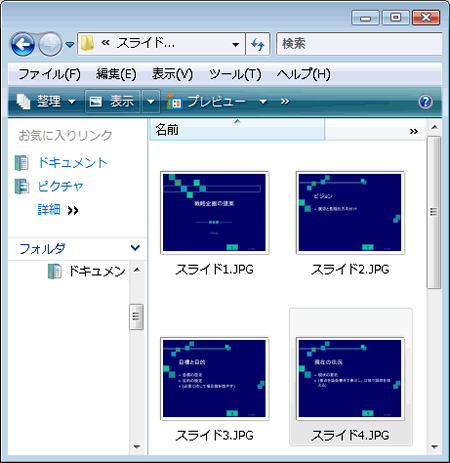
また下図は画像化したスライドを活用した例です。他のプレゼンテーション内で写真や図のように挿入が簡単にでき、大変便利です。